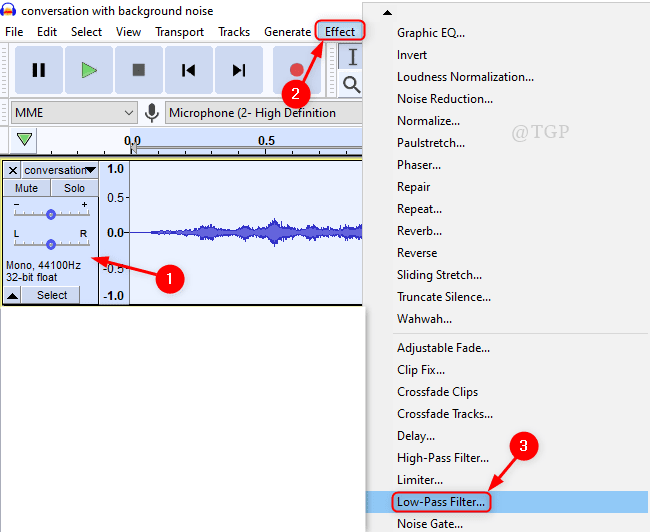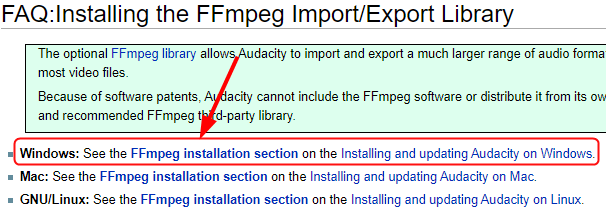Если вы заинтересованы в программном решении, которое поможет вам записывать звук с вашего компьютера и микрофона, мы думаем, что GiliSoft Audio Recorder Pro идеально подходит. Это один из лучшие программные инструменты для записи звука для Windows 10.
Разработанный только для компьютеров Windows, GiliSoft Audio Recorder Pro имеет красивый интерфейс и интуитивно понятные элементы управления для записи вашего голоса. Он имеет функции как для начинающих пользователей, так и для опытных специалистов.
Помимо записи высококачественного звука из любого источника, вы приостанавливаете и возобновляете запись, выбираете один из нескольких типов аудиофайлов и планируете автоматическое начало и остановку записи.
Наш обзор
- Плюсы
- Записывайте свой голос и любые звуки ПК, включая игровые звуки и потоковое воспроизведение музыки.
- Сохраняйте аудиозаписи в MP3 или других форматах
- Планируйте автоматические записи со сложными деталями
- Минусы
- Бесплатная версия имеет жесткие ограничения
GiliSoft Audio Recorder Pro также можно использовать для
записывать звуки игры, в том числе внутриигровой чат, тем более что вы можете запускать и останавливать запись одним нажатием клавиши. Кроме того, если запись достигает определенного предела, она разбивается на несколько частей, чтобы не прерывать ваши действия на рабочем столе.Прежде чем вынести окончательный вердикт в пользу этого замечательного приложения для записи звука, вам следует ознакомиться с системными требованиями, выпусками, процедурой настройки, интерфейсом и набором функций, которые мы описали ниже.
Системные требования GiliSoft Audio Recorder Pro
Инструмент записи звука имеет низкие характеристики, что делает его совместимым даже со старыми ПК. Вот что вам нужно:
- Операционные системы: Windows 10, 8, 7, Vista, XP или даже старше (32-разрядная или 64-разрядная)
- HDD: около 60 Мб свободного места на диске для установки программы
- Другой: микрофон для записи голоса
Бесплатная пробная версия GiliSoft Audio Recorder Pro
К сожалению, бесплатной полнофункциональной версии GiliSoft Audio Recorder Pro нет. Хотя вы можете играть с большинством функций бесплатно, вы не можете сохранять настройки автоматической записи или записывать звуковые дорожки продолжительностью более 30 секунд.
Чтобы избавиться от этих неприятностей, вам нужно купить GiliSoft Audio Recorder Pro. Существует несколько вариантов покупки, например годовая подписка с годовыми бесплатными обновлениями для 1 ПК.
В противном случае вы можете совершить единовременный платеж за 1 или 3 ПК, который покрывает пожизненные бесплатные обновления. Хорошей новостью является то, что независимо от того, что вы выберете, вы также получите 30-дневную гарантию возврата денег.
Тем временем разработчики Windows могут связаться с GiliSoft для приобретения Audio Recorder Pro SDK.
Как установить GiliSoft Audio Recorder Pro
Установка и запуск GiliSoft Audio Recorder Pro на вашем компьютере не займет много времени. Вы можете выбрать язык установки, а также прочитать и принять лицензионное соглашение.
Также можно указать предпочтительную папку установки и разместить ярлыки программ в папке меню «Пуск», на рабочем столе и на панели быстрого запуска. Вы можете запустить программное обеспечение для записи звука, как только оно будет распаковано.
Интерфейс GiliSoft Audio Recorder Pro
Инструмент для записи звука имеет чистый и удобный пользовательский интерфейс. Вы можете настроить основные параметры в его главном окне, такие как источник записи, формат вывода и папка для сохранения. Есть 8 языков интерфейса.
Дополнительные параметры скрыты в областях «Автоматическая запись» и «Настройки». Отличительной особенностью GiliSoft Audio Recorder Pro является то, что все настройки конфигурации интуитивно понятны даже для пользователей ПК, не имеющих опыта работы с аудиорекордерами.
Возможности GiliSoft Audio Recorder Pro
Когда вы привыкнете к его графическому интерфейсу, вот что вы сможете делать с этим инструментом:
-
Диктофон
- Запишите свой голос, звуки компьютера или и то, и другое
- Выберите любую папку назначения для сохраненных записей
- Проверьте настройки записи, выбрав ПК или микрофон.
- Сохранение записей в форматах AAC, AC3, AIFF, AMR, AU, FLAC, M4A, M4B, M4R, MKA, MP2, MP3, OGG, RA, VOC, WAV или WMA.
-
Настройки файла
- Измените источник записи по умолчанию, выходной формат и свойства (скорость передачи данных, частоту дискретизации, каналы)
- Вы также можете изменить папку вывода по умолчанию и соглашение об именах
-
Система голосовой активации
- Настройте порог обнаружения тишины (в децибелах)
- Установите продолжительность тишины перед приостановкой, запуском и остановкой записи
-
Эффекты
- Включить режим подавления (низкий, средний, высокий)
- Активируйте усиление громкости и установите процент увеличения или уменьшения
-
Ограничение длины файла
- Ограничьте аудиозапись по времени (в секундах) или по размеру (в килобайтах)
- Поручите инструменту записывать новый файл при достижении лимита, чтобы избежать прерывания
- Остановить запись автоматически, как только будет достигнут предел
-
Горячие клавиши
- Укажите сочетание клавиш, чтобы быстро начать и остановить запись звука.
-
Авторегистратор
- Создавайте несколько планов автоматической записи с различными предпочтениями, чтобы записывать аудио без вашего вмешательства.
- Начать запись в определенные дни и время или при запуске определенного приложения
- Установите действия перед записью, такие как запуск программы или открытие URL-адреса.
- Продолжайте запись, пока не остановите ее вручную
- Установите автоматическую остановку записи по достижении лимита времени или размера или при завершении программы
- Создавайте действия после записи, такие как выход из программы или выключение ПК.
- Используйте настройки по умолчанию при нормальной записи или выберите выходную папку и шаблон именования файлов.
- Показать, свернуть или скрыть инструмент во время автоматической записи
Что такое GiliSoft Audio Recorder Pro?
Принимая во внимание все, GiliSoft Audio Recorder Pro имеет исчерпывающий набор опций и настроек конфигурации для задач записи звука. Вы можете захватывать звук из любого источника и сохранять его в любом предпочтительном формате.
Если вы планируете оставить свой компьютер без присмотра, то вы можете обратиться к авторегистратору и настроить широкий диапазон настроек для управления каждым аспектом, как если бы вы вручную управляли GiliSoft Audio Recorder Pro. И, если какие-либо варианты покажутся вам непонятными, вы можете ознакомиться с онлайн-руководством, предоставленным GiliSoft.
Единственная проблема, которую мы заметили, заключается в том, что инструменту тестирования устройств требуется значительное время для загрузки настроек записи, хотя всплеска использования системных ресурсов не наблюдается. Но это второстепенная проблема, на которую можно не обращать внимания.
Часто задаваемые вопросы: узнайте больше о GiliSoft Audio Recorder Pro
- Как я могу записать звук с моего компьютера?
Чтобы записать звук с вашего ПК с помощью GiliSoft Audio Recorder Pro, выберите Звуки компьютера. Щелкните значок Контрольная работа, выберите свое устройство (например, динамики) и запустите тест. Затем выберите выходной формат и каталог и нажмите Записывать. Когда запись будет готова, нажмите Стоп (вы также можете приостановить и возобновить).
- Какой лучший потоковый аудиорекордер?
Мы считаем, что GiliSoft Audio Recorder Pro является одним из лучшие потоковые аудиорекордеры для Windows 10. Если вы хотите проверить другие подобные продукты, вы можете попробовать Apowersoft Streaming Audio Recorder, Spotify Music Converter и Wondershare Streaming Audio Recorder.
- GiliSoft Audio Recorder Pro бесплатен?
Нет, GiliSoft Audio Recorder Pro не является бесплатным ПО, но вы можете бесплатно протестировать большинство его функций. Некоторые параметры останутся разблокированными, если вы не купите лицензию на полную версию.